Sony VPCEE3M1R, VPCEB3G4E, VPCEE3L0E, VPCEB3J0E, VPCF13C4E Troubleshooting Guide [uk]
...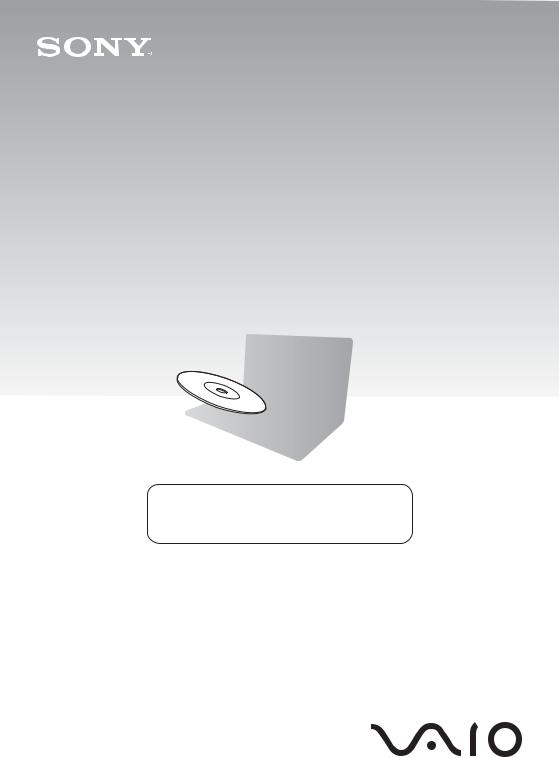
Посібник з відновлення системи, резервного копіювання та виправлення несправностей
Створіть носії для відновлення одразу після настроювання.

Зміст |
|
Вступ .......................................................................................... |
3 |
Інформація про відновлення .................................................................... |
3 |
Про резервне копіювання ........................................................................ |
4 |
Створення носіїв для відновлення.......................................... |
5 |
Відновлення системи комп’ютера .......................................... |
6 |
Для відновлення з розділу відновлення ................................................. |
6 |
Для відновлення з носіїв для відновлення ............................................. |
6 |
Резервне копіювання та відновлення даних ......................... |
8 |
Для резервного копіювання та відновлення даних, |
|
коли вдається запустити ОС Windows.................................................... |
8 |
Для резервного копіювання та відновлення даних, |
|
коли не вдається запустити ОС Windows............................................... |
8 |
Відновлення даних за допомогою контрольної точки |
|
відновлення ............................................................................................. |
10 |
Виправлення несправностей................................................. |
12 |
Якщо під час роботи з комп’ютером виникають будь-які |
|
проблеми.................................................................................................. |
12 |
Несправності відновлення ..................................................................... |
13 |
Загальні несправності............................................................................. |
14 |
2
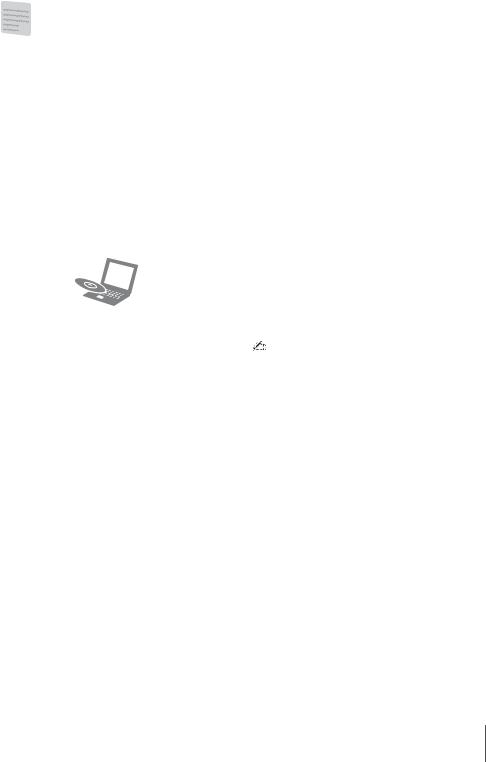
Вступ
Інформація про
відновлення
Що таке відновлення?
Відновлення — це процес відновлення комп’ютера до заводських параметрів. Існує два способи відновити систему комп’ютера:
з носія для відновлення;
з розділу відновлення.
Коли потрібно виконувати відновлення?
Якщо комп’ютер працює нестабільно.
Якщо комп’ютер інфіковано вірусом.
Якщо в комп’ютері виникли проблеми, які не вдається вирішити шляхом виправлення несправностей.
Якщо диск C: на комп’ютері помилково відформатовано.
Яке програмне забезпечення потрібно використовувати для відновлення комп’ютера?
Використовуйте зазначене нижче програмне забезпечення.
VAIO Care
Створення носіїв для відновлення.
Перевірка апаратного забезпечення комп’ютера.
VAIO Care Rescue (Створення копії за допомогою VAIO Care)
Резервне копіювання даних.
Відновлення системи комп’ютера.
Видалення всіх даних із вбудованого пристрою збереження даних.
Докладні відомості див. у файлі довідки програм VAIO Care і VAIO Care Rescue
(Створення копії за допомогою VAIO Care).
Що таке розділ відновлення?
Розділ відновлення на вбудованому пристрої збереження даних містить дані для відновлення системи та застосунків. Зазвичай не можна змінювати або видаляти дані в цьому розділі, але є спеціально розроблене для цієї мети програмне забезпечення, наявне у продажу.
3
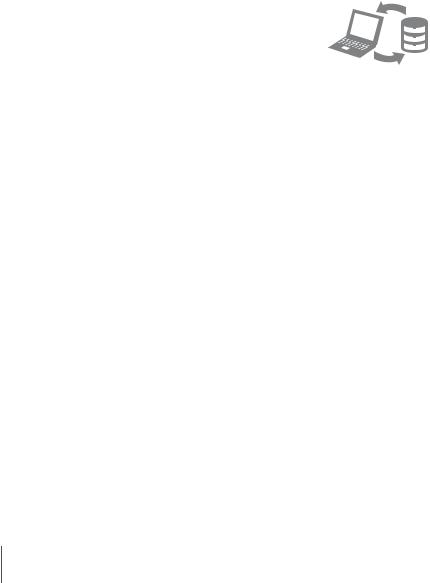
Вступ
Навіщо створювати носії для відновлення?
Носії для відновлення використовуються для відновлення системи комп’ютера до її заводських параметрів. Якщо ОС Windows не запускається або якщо розділ відновлення видалено, здійснити відновлення можна лише з носіїв для відновлення. Створіть носії для відновлення відразу після того, як комп’ютер буде готовий до використання.
Про резервне
копіювання
У чому полягає процес резервного копіювання?
Резервне копіювання — це створення резервної копії даних, що містяться на вбудованому пристрої збереження даних, і збереження цієї копії в інше розташування.
Навіщо створювати резервні копії даних?
Неочікувані події або комп’ютерні віруси можуть призвести до втрати різноманітних даних, які зберігаються на вбудованому пристрої збереження даних. Для відновлення втрачених даних потрібна резервна копія.
Рекомендовано регулярно створювати резервні копії даних.
4
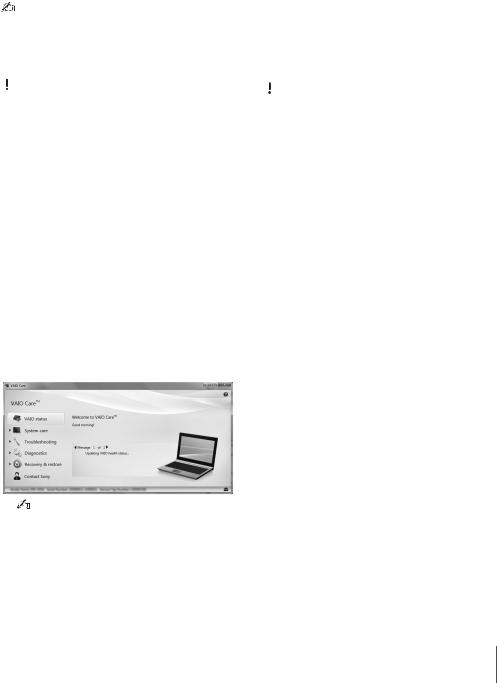
Створення носіїв для відновлення
Підтвердити кількість необхідних дисків і типи носіїв, придатних до використання під час створення носіїв для відновлення, можна у кроці 6.
Диски Blu-ray Disc™, DVD-RAM, CD-R і CD-RW не можна використовувати як носії для відновлення.
1Підключіть комп’ютер до Інтернету, завантажте останні оновлення та інсталюйте їх за допомогою програми
VAIO Update.
2Якщо комп’ютер не обладнано вбудованим дисководом оптичних дисків, підключіть зовнішній дисковод оптичних дисків (не входить у комплект) до комп’ютера і джерела живлення змінного струму.
3Натисніть кнопку Пуск  , виберіть
, виберіть
Усі програми, VAIO Care, і знову — VAIO Care.
Якщо відобразиться вікно Служби захисту користувачів, натисніть кнопку Так.
Якщо ви ввійшли в систему як звичайний користувач, можливо, знадобиться ввести ім’я та пароль адміністратора.
4Клацніть Recovery & restore (Відновити та зберегти), Recovery (Відновлення) і Create Recovery Media (Створити носії для відновлення).
5Уважно прочитайте інструкції на екрані, а потім клацніть Далі.
6Виберіть носії, які потрібно використовувати.
7Дотримуйтесь інструкцій на екрані.
Перед тим, як відобразиться поточний стан процедури, може пройти деякий час. Не натискайте кнопку виймання диска під час створення носіїв для відновлення, оскільки це може призвести до помилки записування.
Зберігайте носії для відновлення в надійному місці.
Примітки щодо створення носіїв для відновлення
Носії для відновлення придатні для використання лише на тому комп’ютері, на якому вони були створені.
Відновлення системи комп’ютера з розділу відновлення може бути неможливим у зазначених нижче випадках.
Розділ відновлення змінено за допомогою програмного забезпечення, призначеного для змінення даних.
На комп’ютері інстальовано операційну систему, що відрізняється від попередньо інстальованої.
Вбудований пристрій збереження даних відформатовано без використання програми VAIO Care Rescue (Створення копії за допомогою VAIO Care).
Не торкайтеся й не брудніть поверхні дисків. Відбитки пальців і пил на поверхні можуть призвести до помилок читання або запису.
5
